Come risolvere problemi comuni di immagine in WordPress?
Pubblicato: 2020-05-10Conoscete tutti l'importanza delle immagini su qualsiasi sito web, vero? L'immagine è un elemento importante per rendere il tuo sito attraente e potente. Se imposti il tuo sito web con diverse immagini eleganti, sei in grado di attirare un traffico enorme.
A proposito, WordPress è la migliore piattaforma per sviluppare il tuo sito web. Mentre si parla di immagini sul sito Web, WordPress viene fornito con diversi strumenti di modifica. Con questo, puoi personalizzare le immagini in un modo bellissimo per il tuo sito.
Bene, la maggior parte di voi non conosce queste funzionalità di modifica delle immagini di WordPress, non è vero? Diverse persone stanno affrontando problemi di immagine con il loro sito web. Quindi, tenendo a mente questi problemi, oggi sono arrivato con un elenco di domande e la loro soluzione. Credimi, questo sarà molto utile per il tuo sito e potrai facilmente risolvere tutti i problemi relativi alle immagini.
Iniziamo con un inizio, significa il modo per caricare un'immagine:
1. Carica un'immagine
Per controllare il problema delle immagini, la prima cosa che dovresti sapere è conoscere il modo giusto per caricare le immagini. Non devi farti prendere dal panico, poiché WordPress offre il modo più semplice per caricarlo. Anche un principiante può farlo molto bene. Per caricare un'immagine, segui i passaggi indicati:
- Vai alla dashboard
- Porta il cursore dove vuoi caricare l'immagine
- Aggiungi il blocco immagine all'editor di contenuti
- Fare clic su " Pulsante Carica"
- Seleziona un'immagine dal tuo computer o seleziona un'immagine precedentemente caricata dalla libreria multimediale
- L'immagine verrà caricata, apportare le modifiche alle impostazioni nel pannello di destra
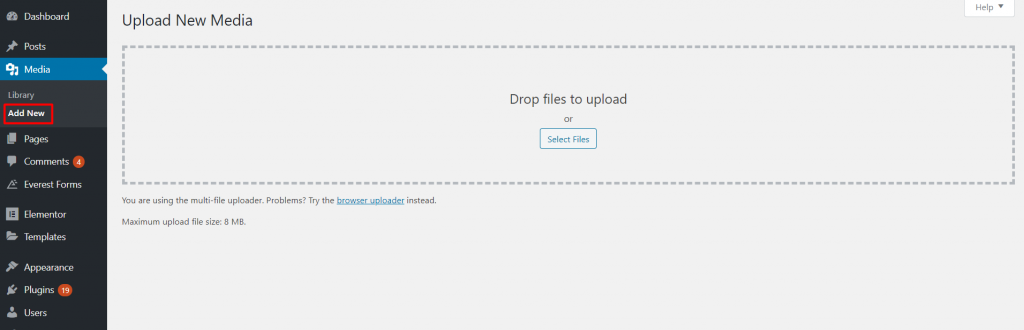
Dopo aver gestito l'impostazione, puoi vedere un'anteprima dal vivo dell'immagine caricata nell'editor dei contenuti.
2. Allinea l'immagine a sinistra oa destra
Un altro problema può verificarsi con l'allineamento delle parti. Ma WordPress può gestirlo molto facilmente. Puoi facilmente allineare le immagini a sinistra, a destra e al centro. Per farlo segui i passaggi indicati:
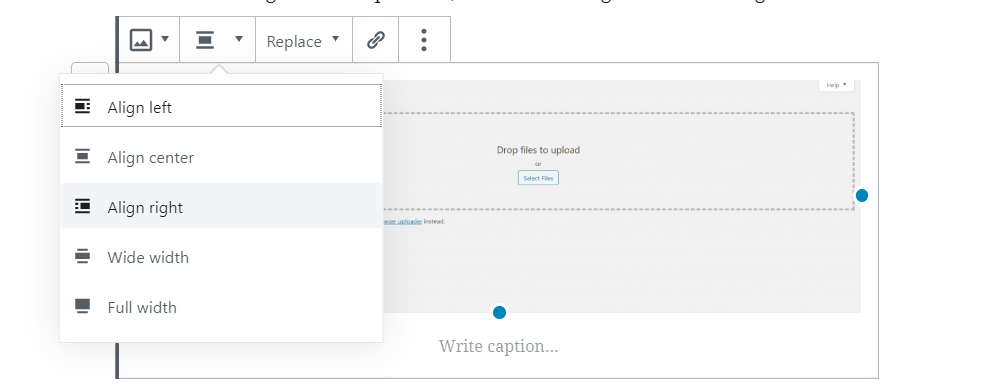
- Vai alla barra degli strumenti di blocco
- Fare clic su un pulsante di allineamento
- Scegli l'allineamento richiesto: sinistra, destra o centro
L'allineamento delle immagini rende i tuoi contenuti più attraenti. Potresti aver visto del testo avvolto attorno a un'immagine. Questo non è stato fatto da questo processo di allineamento. Inoltre, il blocco "Media e testo" può essere utilizzato al posto di un blocco immagine.
3. Didascalia sotto le immagini
L'aggiunta di una didascalia mostra una breve descrizione di un'immagine. Il tuo visitatore può ottenere un rapido su quell'immagine. Per aggiungere una didascalia, devi seguire i passaggi rapidi indicati:
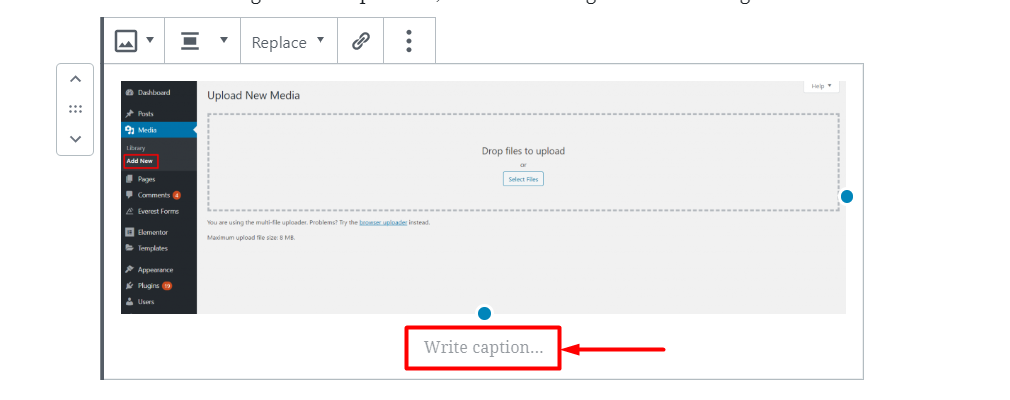
- Carica un'immagine
- Fare clic sull'opzione " scrivi didascalia " sotto l'anteprima dell'immagine
- Scrivi il nome o una breve descrizione come didascalia per quell'immagine
4. Modo per visualizzare le foto in colonne e righe
Un altro problema comune che si verifica con le immagini è gestire il modo di visualizzare le foto sul tuo sito. Molte persone si confondono su come visualizzare le immagini in colonne e righe. Normalmente le persone caricano le immagini selezionando una per una, il che è piuttosto lungo.
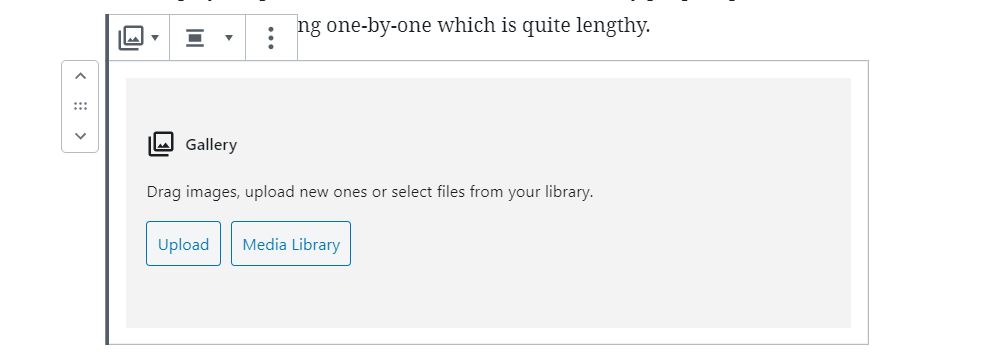
WordPress fornisce il metodo più semplice per caricare le tue immagini con l'aiuto del suo blocco galleria integrato. Ora puoi caricare facilmente le tue foto sotto forma di righe e colonne. Quindi aggiungi il blocco della galleria ai tuoi contenuti e carica l'immagine selezionata.
5. Crea una galleria reattiva
Una volta installato WordPress, avrai una galleria predefinita per le immagini. Ma una tale galleria è abbastanza difficile da sfogliare. Quindi ti suggerisco di implementare alcuni plug-in di galleria aggiuntivi per il tuo sito. Questo gestirà le tue immagini in un modo bellissimo. Puoi ottenere diversi plugin per gallerie eccezionali dalla directory di WordPress come Envira Gallery, Modula Gallery e così via.

6. Imposta immagine caratteristiche
Se vuoi correggere le miniature dei post mancanti, devi impostare una funzione per il tuo blog. Per farlo, segui i seguenti passaggi:
- Apri la tua dashboard
- Fare clic su " Imposta immagine in primo piano " nel pannello di destra
- Carica un'immagine in primo piano
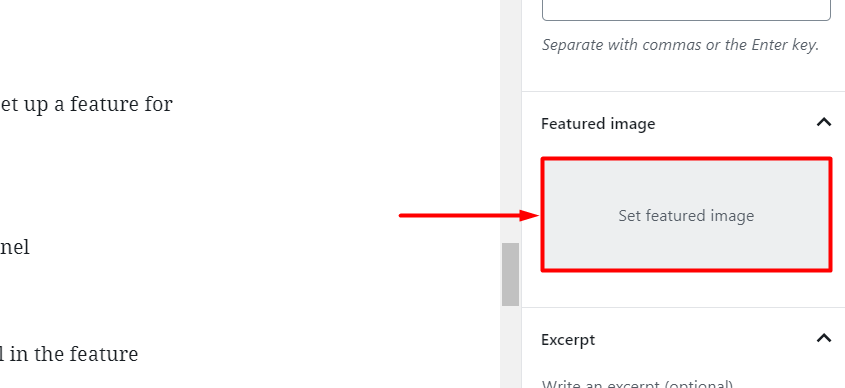
Dopo averlo fatto, sarai in grado di vedere la miniatura del tuo post nell'immagine in primo piano.
7. Aggiungi immagine di copertina per pagine e post di WordPress
L'immagine di copertina viene utilizzata per separare due diverse sezioni di un articolo. È un'immagine a tutta larghezza che rende i tuoi contenuti più accattivanti. Segui i seguenti passaggi per aggiungere un'immagine di copertina all'interno di un blog WordPress:
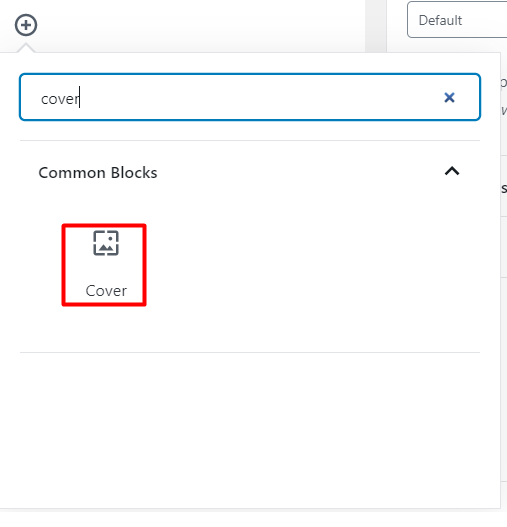
- Aggiungi un blocco di copertina all'editor di contenuti
- Carica un'immagine dal computer
- Invece, seleziona un colore sostituendo l'immagine
Una volta salvate le modifiche, puoi vedere il risultato in tempo reale sul tuo blog o articolo. Se vuoi un risultato migliore, ti consiglio di scegliere un'immagine grande.
8. Correggi due volte l'immagine in primo piano
Questo tipo di problema affrontato principalmente dai principianti. Nella maggior parte dei casi, l'utente carica l'immagine in primo piano all'interno del blocco dell'editor di contenuti. E a causa di questa caratteristica l'immagine appare due volte per un singolo contenuto.
Quindi assicurati di aggiungere un'immagine in primo piano nel rispettivo blocco. E la parte interna è piena di immagini di copertina.
9. Imposta la dimensione dell'immagine
Un altro problema fatto dall'utente è la dimensione delle immagini. Nella maggior parte dei casi, WordPress personalizza automaticamente la dimensione di qualsiasi immagine. Rende l'immagine piccola, media e grande secondo il requisito. Ma in alcuni casi, è necessario ritagliare o comprimere l'immagine da soli. È possibile impostare la dimensione richiesta dell'immagine nei seguenti modi:
- Vai a Media
- Fare clic sul pulsante "Aggiungi nuovo"
- Carica un'immagine
- Vai a Modifica link nel pannello di destra
- Fare clic sul pulsante " Modifica immagine "
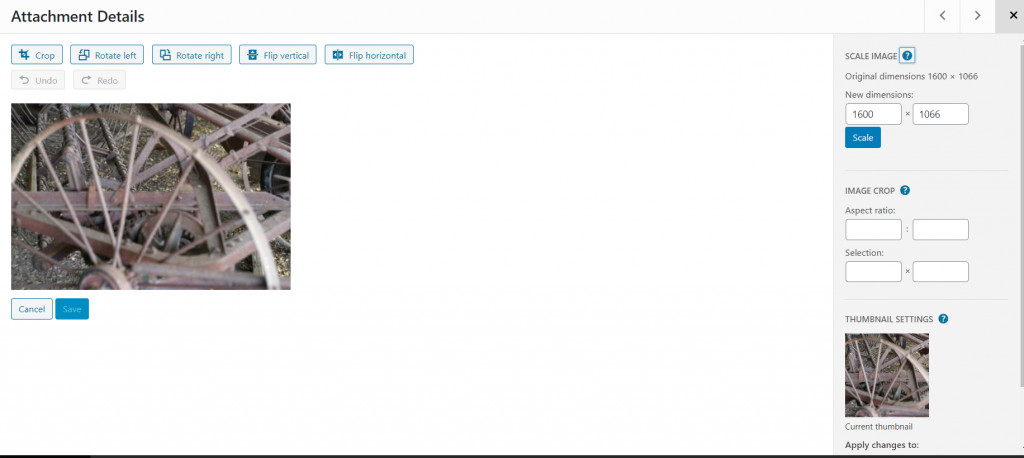
Nella sezione di modifica, puoi copiare, ruotare e ridimensionare l'immagine caricata. Seguendo il passaggio precedente, puoi ottenere le dimensioni effettive di un'immagine per i tuoi contenuti.
10. Immagine dell'intestazione in WordPress
L'immagine dell'intestazione rientra nella funzione del tema. Significa che otterrai immagini di intestazione con diversi temi gratuiti e premium. Tra i vari temi, alcuni ti consentono di impostare un'immagine di intestazione a livello di sito e altri ti consentono di impostare solo l'immagine di intestazione. Se vuoi l'immagine dell'intestazione puoi andare su Aspetto >> Personalizza > Immagine intestazione.
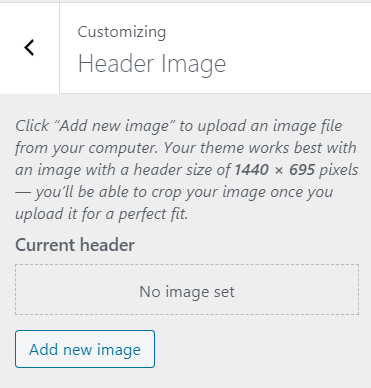
Conclusione
Bene, questo è tutto su alcuni dei problemi relativi alle immagini di WordPress. Ci sono molti altri problemi che potresti incontrare per il tuo sito web. Ma sono sicuro che, dalla descrizione di cui sopra, ora sei in grado di risolvere diversi problemi dell'immagine. Quindi leggi bene questo articolo e crea un sito Web potente con immagini attraenti.
Spero che questo articolo ti sia utile e che tu possa risolvere i problemi di immagine del tuo sito. Se riscontri problemi relativi alle immagini di WordPress, non esitare a consultarci. Puoi inviarci le tue domande e i tuoi problemi nei nostri commenti, sicuramente. Ci assicuriamo che tutte le tue domande abbiano una risposta. Continua a visitare il nostro sito Web per un articolo più utile.
Vuoi aggiungere più flessibilità ai tuoi siti Web WordPress? BlockSpare è il miglior blocco Gutenberg per aggiungere più possibilità al tuo editor. Puoi usarlo sul tuo sito.
